สำหรับท่านใดที่สนใจอยากสร้างเว็บไซต์ด้วย Joomla 3.6 แต่อยากจะรู้ อยากจะเห็นการทำงาน การปรับแต่ง หน้าตาเว็บไซต์เบื้อง ต้นก่อน ท่านสามารถทดลองใช้งานได้ฟรีที่ joomla.org เข้าเว็บไซต์ คลิกไม่กี่ครั้ง ก็ใช้งานได้ทันที ไม่ต้องลงทะเบียนอะไรทั้งสิ้น
ลืมวิธีการติดตั้งโปรแกรมเพื่อฝึกสร้างเว็บไซต์ด้วย Joomla 3.6 หรือรุ่นอื่นๆ ก่อนหน้านี้ที่ยุ่งยากไปได้เลย เพราะที่นี้ https://demo.joomla.org/ ผู้อ่านที่สนใจอยากทดลองใช้งาน Joomla 3.6 ท่านจะสามารถคลิกเพื่อ เข้าใช้งานระบบหลังบ้าน ทดลอง ปรับแต่ง Joomla 3.6 ได้ทันที โดยไม่ต้องสมัครเป็นสมาชิก หรือไม่ต้องมีรหัสผ่านแต่อย่างใด
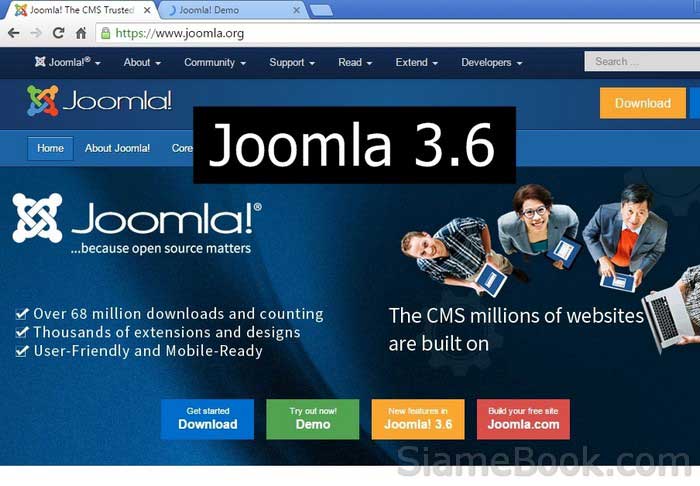
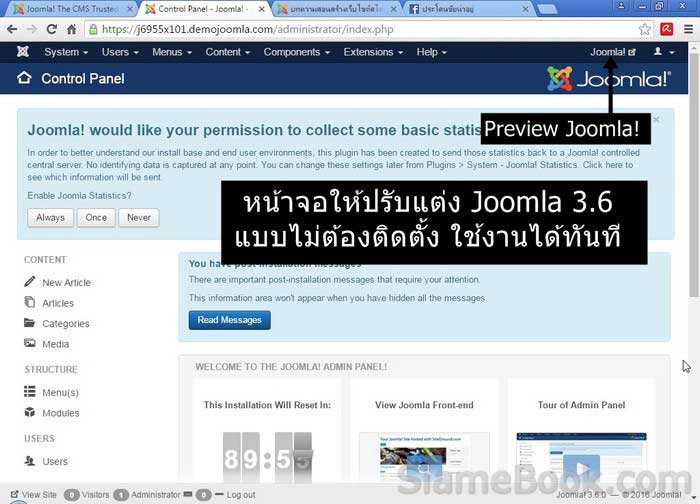
ทดลองใช้งาน Joomla 3.6 ฟรีที่ demo.joomla.org
ผู้อ่านท่านใดที่สนใจอยากทดลองใช้งาน Joomla 3.6 ให้ปฏิบัติดังนี้
1. ไปยังเว็บไซต์ demo.joomla.org
2. เลื่อนหน้าจอลงไปด้านล่าง ไปที่ Quick Joomla Test Drive ซึ่งเป็นบริการที่ให้เราเข้าใช้งานได้ทันที โดยไม่ต้องเป็นสมาชิก ให้คลิกที่ Launch Test Drive เพื่อเข้าระบบหลังบ้าน Joomla 3.6
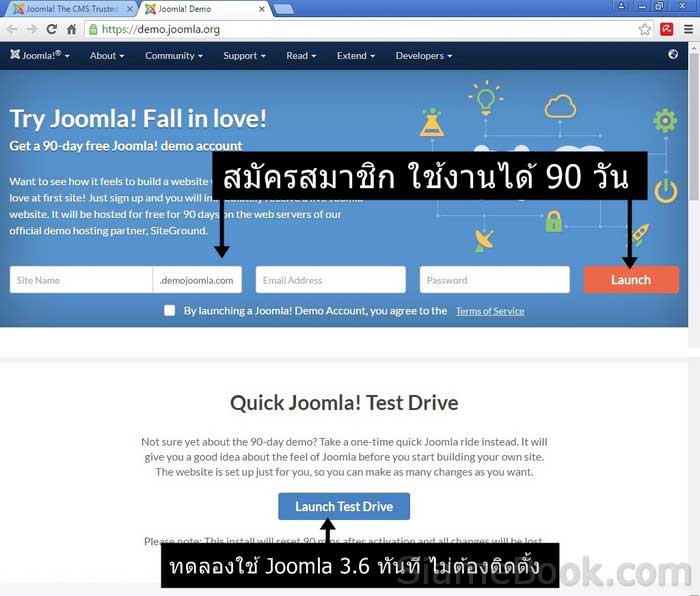
3. หลังจากคลิก Launch Test Drive ในข้อที่ 2 แล้ว ก็จะเข้าระบบปรับแต่ง Joomla 3.6 ทันทีแบบนี้ ก็เริ่มการปรับแต่ง Joomla 3.6 ได้ทันที สะดวกมากจริงๆ ไม่ต้องติดตั้งให้เสียเวลา
4. ขณะปรับแต่งสามารถดูผลงานได้ตลอดเวลา โดยคลิกชื่อเว็บไซต์ คือ Preview Joomla! ตรงมุมบนขวา
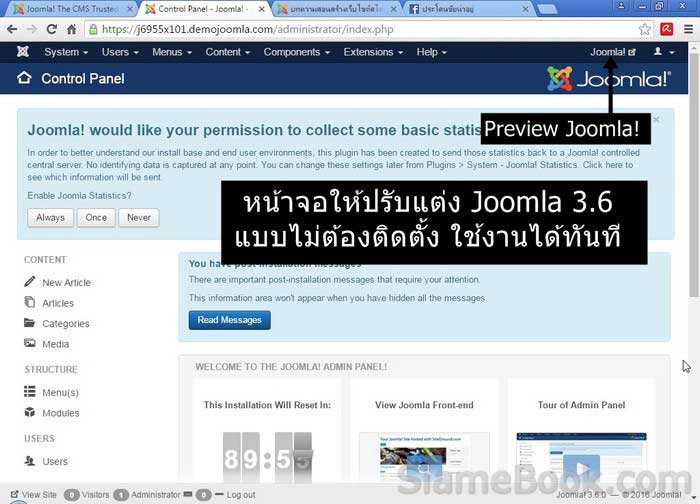
5. ผู้เขียนจะลองสร้างบทความลงไปในเว็บทดลอง คลิก Content>>Articles>>Add New Article
6. จะปรากฏหน้าจอให้เริ่มสร้างบทความใหม่ ช่อง Title คลิกและพิมพ์ชื่อบทความลงไป
7. ช่อง Alias พิมพ์ชื่อบทความเป็นภาษาอังกฤษ
8. ช่องเนื้อหาคลิกและพิมพ์ เนื้อหาของบทความลงไป
9. ในส่วน Featured คลิกเลือก Yes ให้บทความแสดงหน้าแรกด้วย
10. เสร็จแล้วคลิก Save & Close
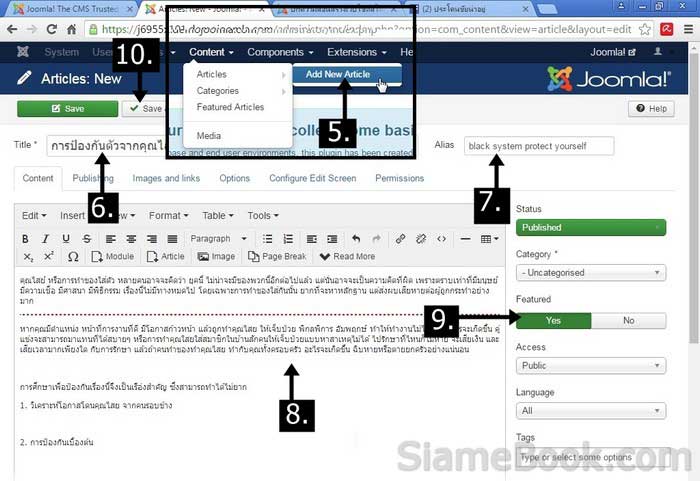
11. จะกลับไปยังหน้าจอแสดงรายชื่อบทความที่มี บทความ ชื่อ First Article เป็นบทความตัวอย่าง ให้คลิก เครื่องหมายถูกสีเขียว ข้าง หน้าบทความ เพื่อปิดการใช้งาน
12. หากต้องการสร้างบทความเพิ่มเติม ให้คลิกปุ่ม New
13. เมื่อไม่ต้องการสร้างบทความแล้ว ให้คลิก Preview Joomla! ดูผลงานที่ได้
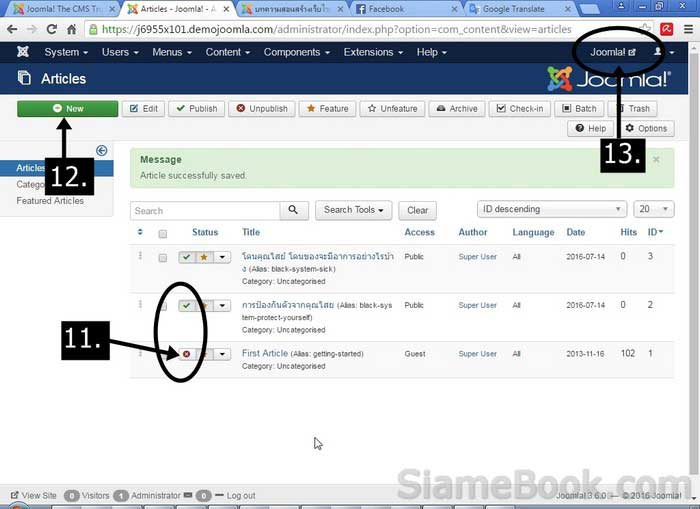
14. ตัวอย่างหน้าตาเว็บไซต์ตัวอย่างที่ได้ทดลองสร้างบทความ และใส่ภาพธัมเนลหน้าบทความ ทำโมดูลทางขวามืออีกนิดหน่อย
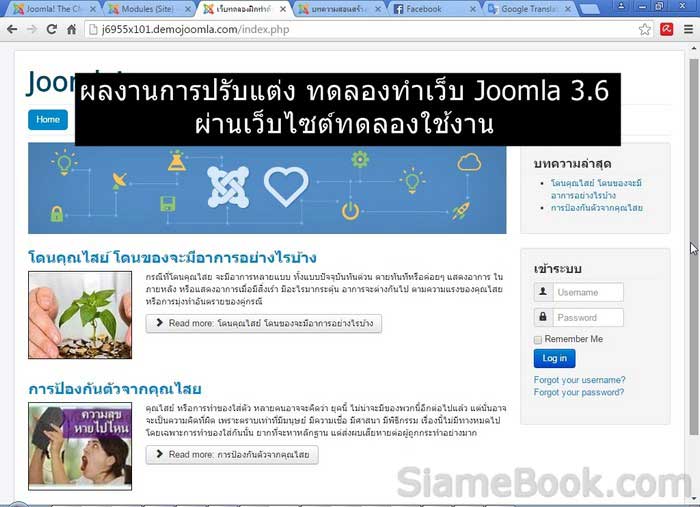
การฝึกทดลองทำเว็บไซต์ด้วย Joomla Demo นี้ ห้ามปิดหน้าจอเว็บที่กำลังฝึกปรับแต่งหรือออกจากระบบ เพราะทุกอย่างที่ทำไว้จะ หายไปทั้งหมดทันที และขณะใช้งานหากเน็ตหลุดการเชื่อมต่อ ทุกอย่างที่ได้ปรับแต่งก็จะหายไปทันทีเช่นกัน แต่ผู้อ่านก็มีทางเลือกด้วย การสมัครสมาชิก จะสามารถใช้งานได้ 90 วัน ซึ่งมากพอที่จะเรียนรู้วิธีสร้างเว็บไซต์ด้วย Joomla 3.6 ได้อย่างแน่นอน
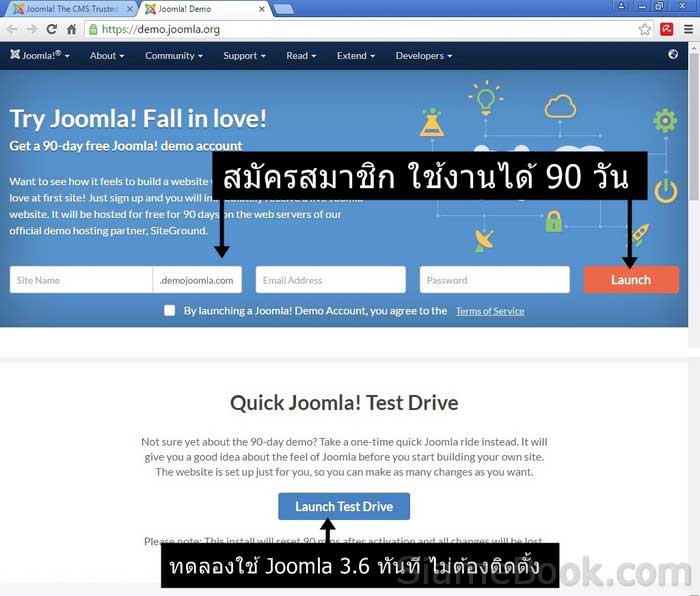
การฝึกทำเว็บด้วย Joomla 3.6 ต้องทำอะไรบ้าง
ผู้เขียนได้ทำบทความแนะนำวิธีการทำเว็บไซต์ด้วย Joomla ง่ายๆ 12 ข้้นตอนด้วยกัน ฝึกตามนี้ ก็จะสามารถทำเว็บไซต์ด้วย Joomla 3.6 หรือ Joomla 3 รุ่นก่อนหน้าได้สบายๆ ท่านสามารถศึกษาได้ตามลิงค์ด้านล่างซึ่งจะเป็น Joomla 3.5 แต่ก็ใกล้เคียงกันมาก ไม่เป็นปัญหา
สร้างเว็บ Joomla 3.5 ใน 12 Step
บทความสอนสร้างเว็บไซต์สไตล์บล็อกด้วย Joomla 3 ง่ายๆ ใน 13 Step จับประเด็นเนื้อหาสำคัญหรือพื้นฐานการใช้งานจริงๆ ซึ่งจะช่วยให้มือใหม่สามารถสร้างเว็บไซต์ด้วย Joomla ได้อย่างรวดเร็ว โดยไม่ต้องศึกษามากนัก เน้นเรียนลัดเป็นเร็ว
การ เรียนรู้วิธีทำเว็บด้วย Joomla 3.6 แบบต่างๆ ผู้อ่านสามารถค้นหาบทความได้จากเว็บไซต์แห่งนี้ siamebook.com/lbro ผู้เขียน ได้ทำบทความไว้มากพอสมควร ขอให้สนุกกับการทดลองใช้งาน
บทความเนื้อหาใกล้เคียงกัน :


